轻松解锁 WPS 表格锁定状态,你知道怎么做吗?
在日常使用 WPS 表格处理数据时,您可能会遇到表格被锁定的情况,这给您的操作带来了不便,如何解除 WPS 表格的锁定状态呢?就让我为您详细介绍 WPS Excel 取消表格锁定状态的方法。
WPS 表格锁定状态通常是由于设置了保护工作表或工作簿导致的,要解除锁定,我们需要先明确锁定的具体原因。
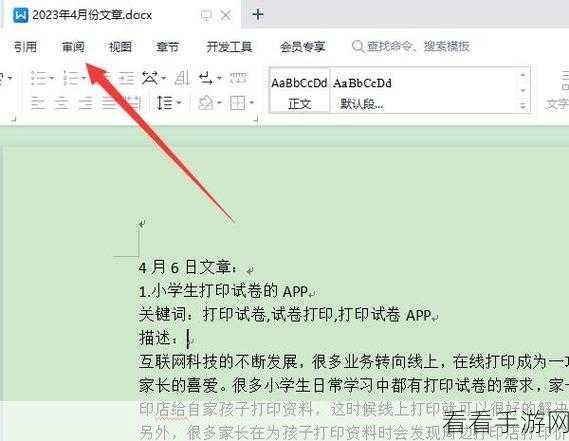
如果是整个工作表被锁定,您可以按照以下步骤操作,点击“审阅”选项卡,在功能区中找到“撤销工作表保护”按钮,如果工作表设置了密码保护,此时会弹出输入密码的对话框,您需要输入正确的密码才能解除锁定。
若是部分单元格被锁定,情况则会稍微复杂一些,您需要先确认哪些单元格被锁定,然后同样在“审阅”选项卡中,点击“允许用户编辑区域”,在弹出的对话框中进行相关设置,如果之前设置了密码,也需要输入正确的密码才能完成操作。
还有一种可能是工作簿被锁定,这时,您需要点击“文件”选项,选择“信息”,在右侧的“保护工作簿”中选择“取消保护工作簿”,并根据提示输入密码(若有)。
解除 WPS 表格锁定状态的方法并不复杂,只要您按照上述步骤操作,就能轻松解决问题,让您更加高效地使用 WPS 表格处理数据。
文章参考来源:WPS 官方帮助文档及个人实践经验总结。
